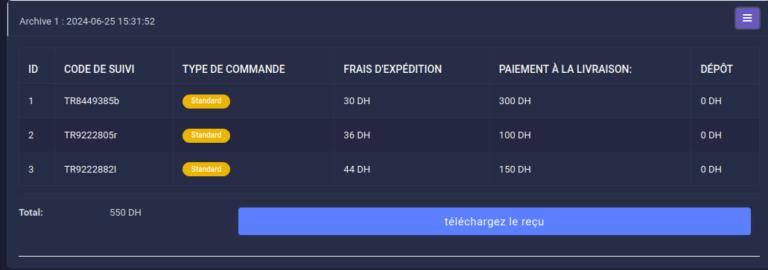Guide d'inscription et d'utilisation du compte professionnel

Bienvenue dans ce guide détaillé conçu pour vous accompagner dans la création et l’utilisation de votre compte “Professionnel” sur notre site web exxpress.ma. Ce guide a pour objectif de vous fournir toutes les informations nécessaires pour vous inscrire rapidement et facilement, ainsi que pour naviguer et tirer pleinement parti des fonctionnalités de votre compte partenaire.
Apprenez comment créer et gérer facilement votre compte professionnel avec EXXPRESS
Table des matières
- Inscription
- Demande de vérification (de l’activité de l’ entreprise)
- Après l’inscription
1.Tableau de bord
2. Notifications
3. Les commandes
4. Mes Données
Inscription
Pour devenir un partenaire professionnel sur exxpress.ma, suivez ces étapes :
- Accédez à notre site web et cliquez sur l’onglet “Partenaire”.
- Choisissez l’option “Professionnels”, puis cliquez sur “Inscrivez-vous ici“.
- Remplissez les informations concernant votre entreprise, telles que :
- Nom de votre entreprise
- Nom du responsable
- Numéro de téléphone
- Numéro de carte d’identité nationale (CIN)
- Adresse (il s’agit de l’ adresse du responsable)
- Mot de passe (doit être assez fort pour protéger votre compte)
Assurez-vous d’accepter les conditions d’utilisation après les avoir lues attentivement.
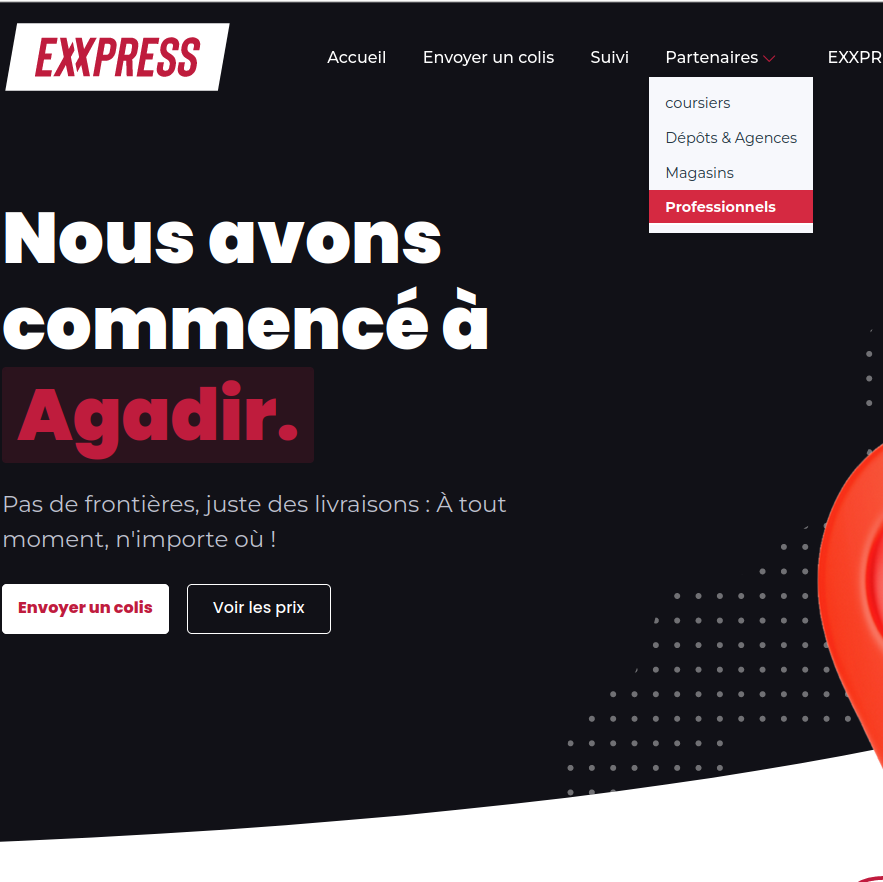
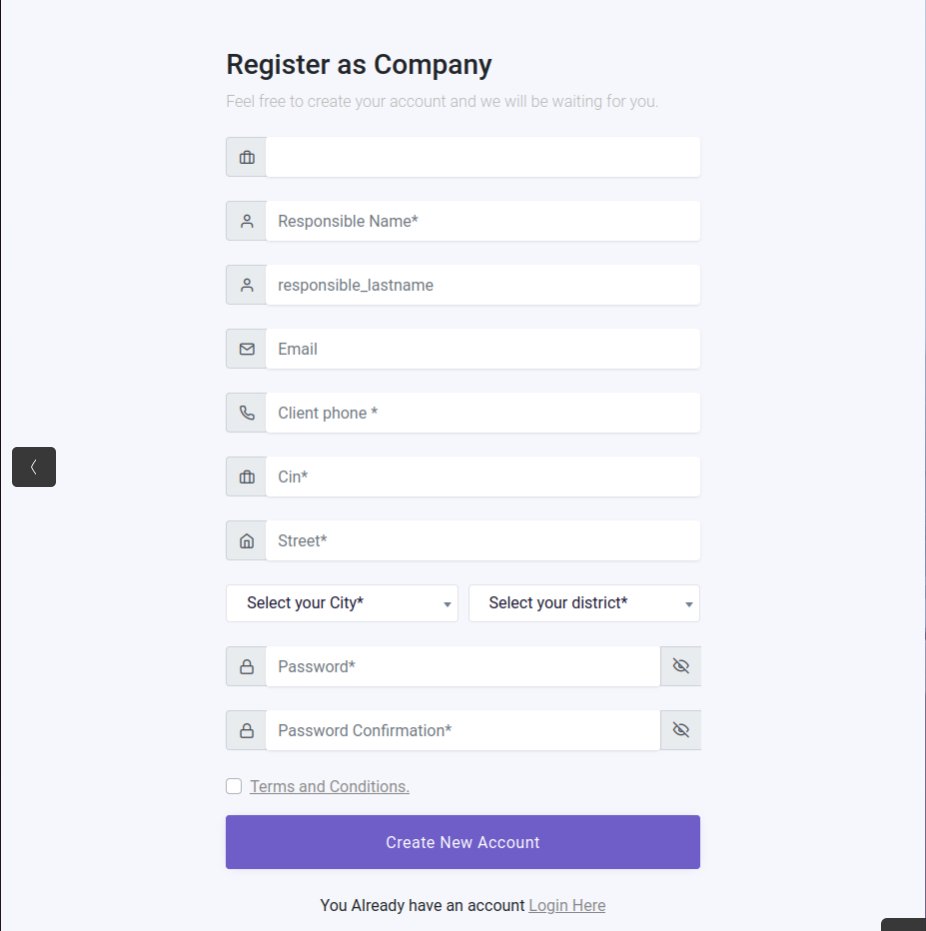
Veuillez noter que votre compte doit être vérifié par l’administration avant d’être confirmé.
Demande de vérification (de l'activité de l' entreprise)
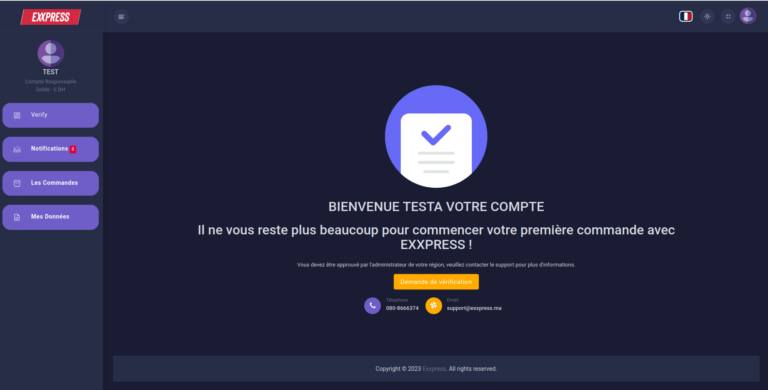
Une fois votre compte vérifié pour la première fois, connectez-vous en utilisant vos identifiants (e-mail ou numéro de téléphone et mot de passe).
Sur la page d’accueil, vous trouverez une demande de vérification pour remplir les informations concernant votre entreprise afin de commencer à utiliser les services d’exxpress.ma. Après la vérification de ces informations, vous pourrez accéder à l’ensemble des fonctionnalités.
Le formulaire “Demande de vérification” contient 4 étapes que vous devez remplir. Nous allons vous guider à travers chaque étape :
- Zones de livraison :
- Dans la première partie, sélectionnez la ou les villes où vous souhaitez livrer ( Point de départ ) avec EXXPRESS.
- Dans la deuxième partie, sélectionnez la ou les villes où vous livrerez avec nous (Point de destination).
Après avoir coché les points de destination et de départ cliquez sur le bouton “Suivant”.
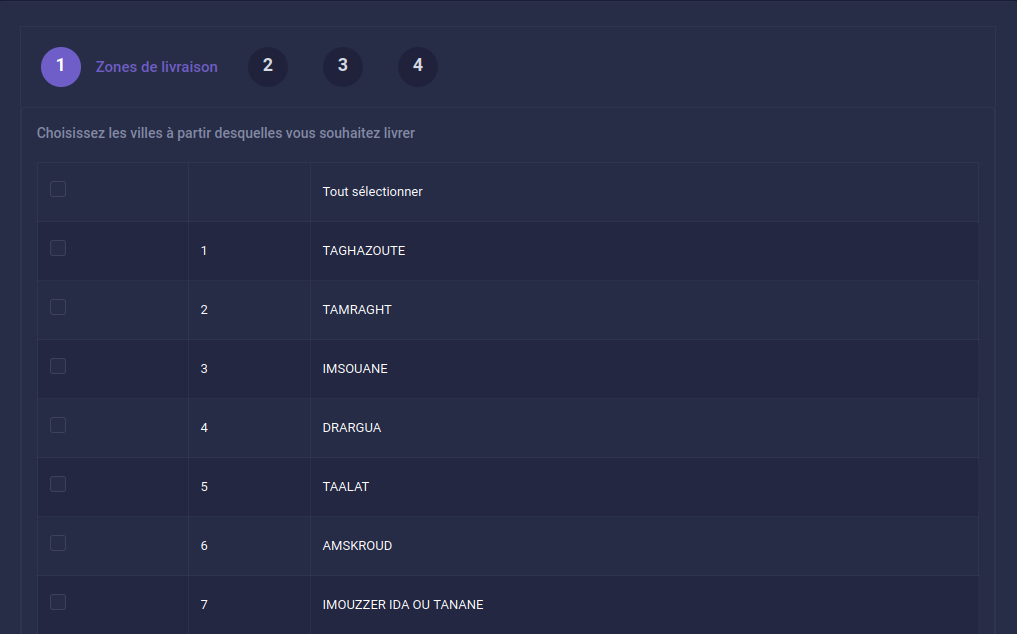
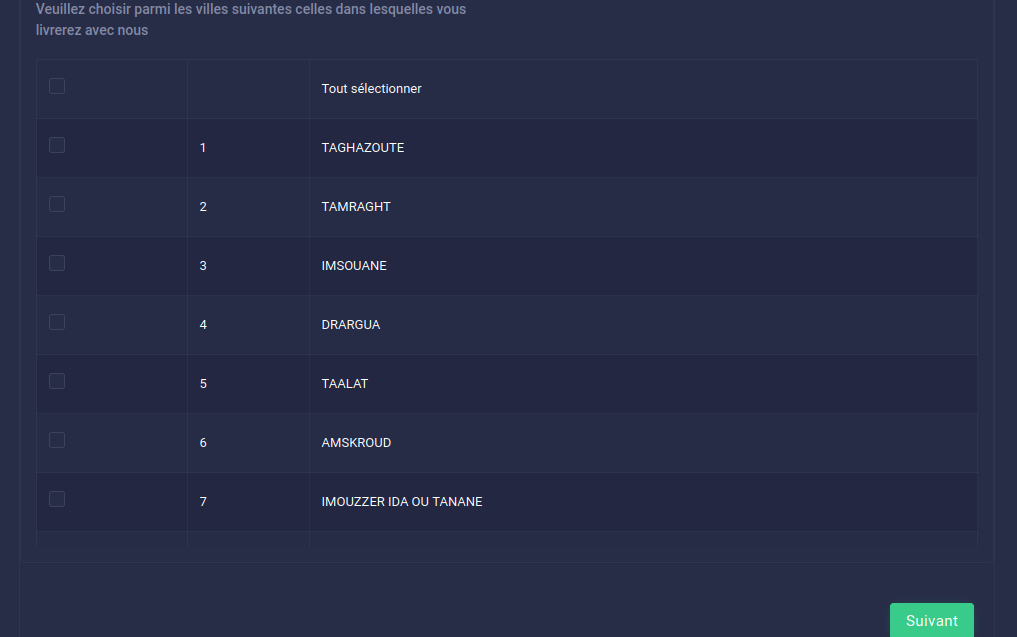
- Volume d’activité :
- Remplissez les informations concernant le nombre de commandes réalisées, que ce soit par jour, par semaine ou par mois.
- Vous avez la possibilité d’ajouter un commentaire si vous avez d’autres informations concernant l’activité de votre entreprise.
Une fois que toutes les informations ont été saisies, cliquez sur le bouton “Suivant” pour passer à l’étape suivante.
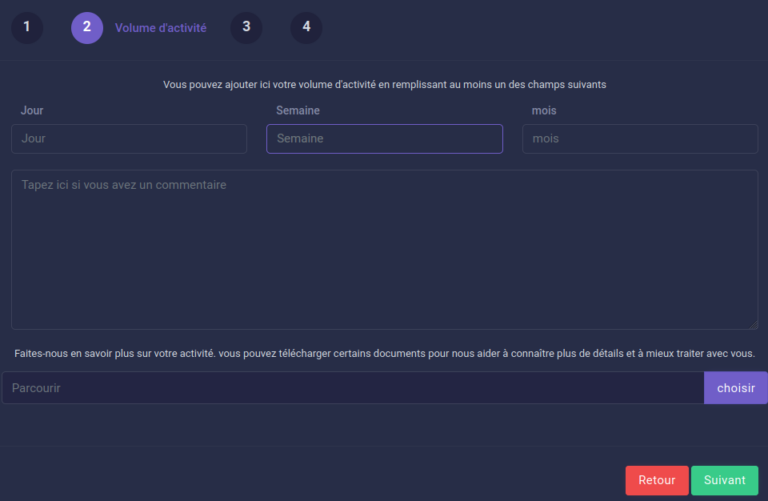
- Mode de paiement :
- Choisissez la méthode de paiement que vous utiliserez pour payer les frais de livraison, ou optez pour les deux.
- Nous proposons deux méthodes :
Si vous optez pour la méthode de :
- Paiement prépaiement :
les frais de livraison seront débités de votre solde prépayé. Lors du choix de cette méthode, vous devez indiquer le montant du solde que vous souhaitez utiliser pour livrer vos commandes. Ce montant doit être adapté à votre activité commerciale.
Pour un volume d’activité mensuel inférieur à 30 commandes/mois, le solde minimum requis est de 500 DH.
Pour un volume d’activité mensuel supérieur à 30 commandes/mois, le solde minimum requis est de 1000 DH.
- Paiement instantané :
Lorsque vous choisissez cette méthode, les frais de livraison sont à la charge de la personne qui décide de prendre en charge le paiement, que ce soit l’expéditeur ou le destinataire, au moment de la livraison.
Si vous avez besoin de plus de détails sur les méthodes de paiement, consultez notre page des termes et conditions dans l’article “Conditions de paiement“.
Après avoir fait votre choix, cliquez sur le bouton “Suivant”.
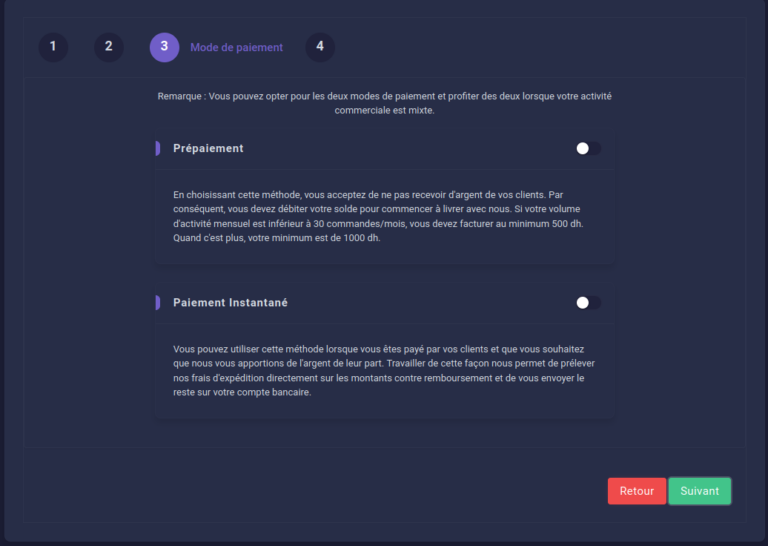
4. Informations sur le colis :
Regroupe les informations concernant les colis, telles que :
- Le poids maximum d’un colis est de 31 kg et le poids minimum est de 1 kg.
- Les dimensions d’un article standard : 1,2 x 0,6 x 0,6 mètre.
- Si la dimension la plus longue d’un article est supérieure à 1,2 mètre ou si l’une des autres dimensions dépasse 0,6 mètre, des frais supplémentaires pour l’article non standard sont appliqués.
Note : Assurez-vous d’accepter les Termes et Conditions.
Cliquez sur le bouton “Accepter & sauvegarder” pour finaliser la demande de vérification.
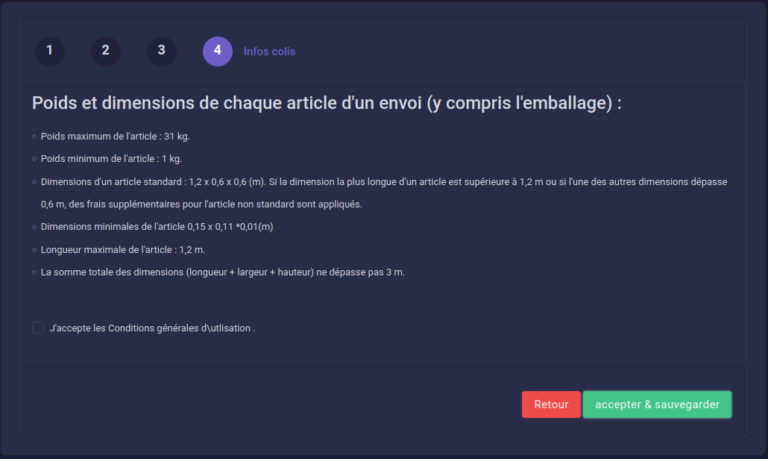
Après l'inscription
Après vous être connecté à votre compte, une carte s’affichera pour vous permettre de localiser votre entreprise. Une fois que vous avez indiqué l’emplacement, cliquez sur le bouton “Valider”.
Après cette étape, nous vous présenterons une vue d’ensemble des sections du menu principal. En haut de cette page, vous trouverez les détails de votre entreprise, tels que :
- Nom de l’entreprise : Le nom de votre entreprise.
- Solde : Cette section affiche le montant que vous avez déposé pour couvrir les frais de livraison. Ce solde inclut :
- Le montant initial déposé lors de l’inscription.
- Les montants ajoutés via la barre “Solde ajouté” lors de la création de nouvelles commandes, qui seront collectés par le livreur lors de la livraison.
- Les montants des paiements à la livraison effectués par vos clients.
- Bonus : Cette barre affiche le montant des bonus que vous avez accumulés grâce aux commandes réalisées.
Conditions du bonus :- Pour chaque commande réalisée avec nous au cours du premier mois, vous bénéficiez d’un bonus de 1 DH par commande, à condition que vous passiez plus de 50 commandes par mois.
- Si vous dépassez 100 commandes par mois, le bonus augmente à 2 DH par commande.
- Pour plus de 200 commandes par mois, vous bénéficiez de tarifs personnalisés.
Vous pouvez bénéficier de ce bonus le mois suivant votre inscription. Il s’applique aux commandes réalisées le mois précédent.
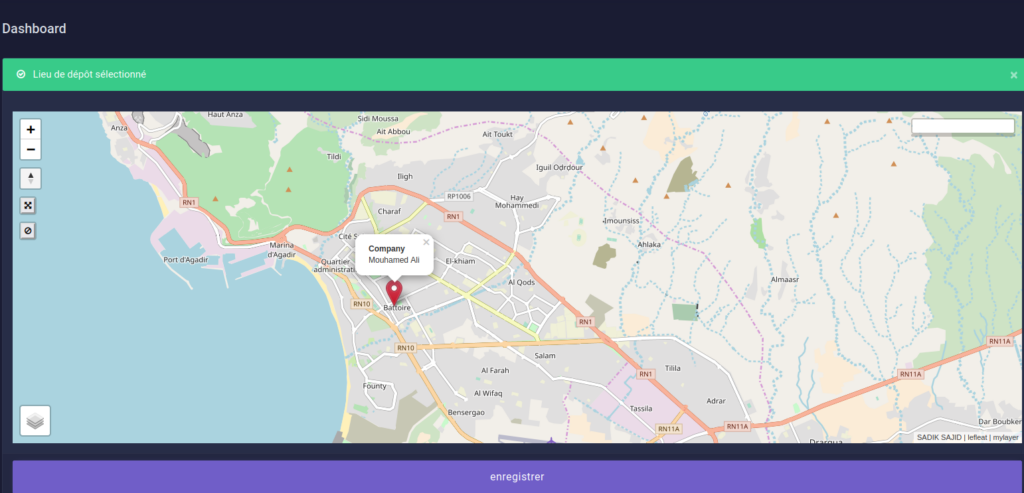
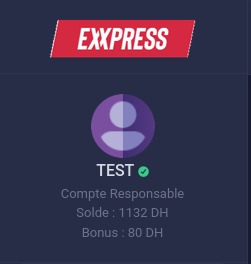
Le menu principal se divise en quatre sections principales :
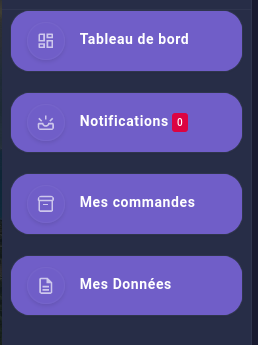
Tableau de bord
Sur la première page, vous découvrirez un tableau de bord conçu pour offrir un accès rapide à des informations essentielles et suivre de manière pratique les activités pertinentes. Le tableau de bord comprend les rubriques suivantes :
- Total des commandes : Regroupe le nombre total des commandes établies.
- Total des clients : Donne une vue globale du nombre total de vos clients et des détails à propos de vos clients en cliquant sur cette rubrique.
- Total dépôt : Le nombre total des dépôts.
- En vérification : Regroupe toutes les commandes qui sont en cours de vérification.
- En cours : Regroupe le nombre total des commandes qui sont en processus de livraison.
- Non Livrés : Le total des commandes qui n’ont pas été livrées.
- Livrées : Dans cette section, vous trouverez le total des alertes et des informations concernant les commandes livrées.
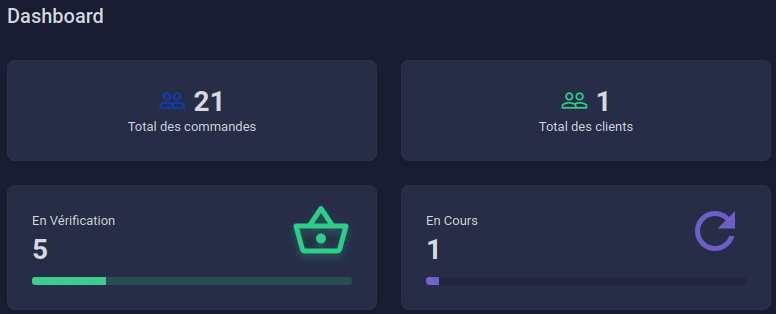
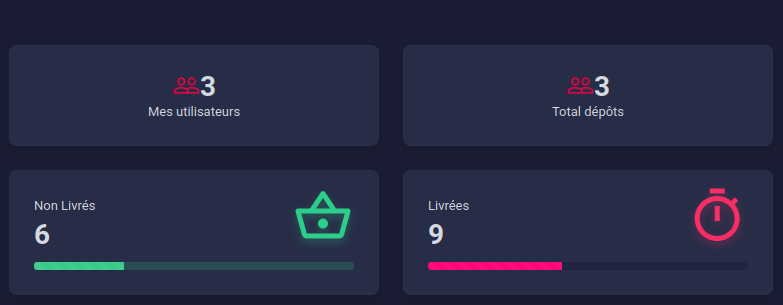
Notifications
Dans cette rubrique, vous trouverez deux sections :
- Notifications : Cette section vous permet de rester informé en recevant des notifications de l’administration.
- Support : La rubrique “Support” est dédiée à l’assistance et à l’aide pour les utilisateurs. Vous trouverez trois options principales :
- Nouvelle Demande : Destinée à soumettre de nouvelles demandes lorsque vous rencontrez des problèmes ou des questions concernant votre compte. Pour ajouter une nouvelle demande, cliquez sur “Nouvelle demande” et remplissez le formulaire en spécifiant le type de demande (problème, question, etc.), l’objet de la demande et le message. Une fois que toutes les informations ont été saisies, cliquez sur le bouton “Envoyer” pour soumettre votre demande.
- Demandes Répondues : Regroupe toutes les demandes auxquelles une réponse a été apportée par l’équipe de support.
- Demandes Clôturées : Regroupe toutes les demandes qui ont été traitées et clôturées.
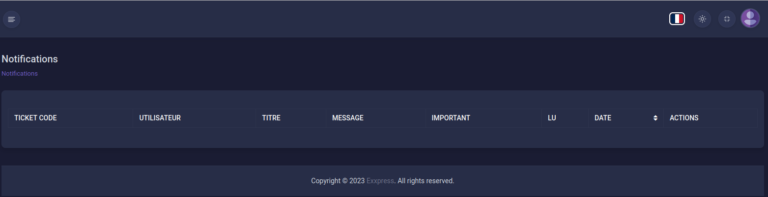
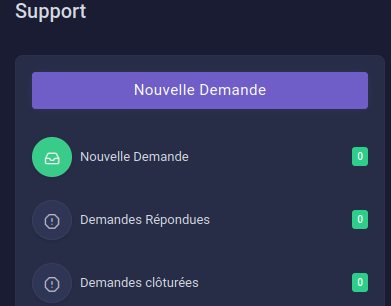
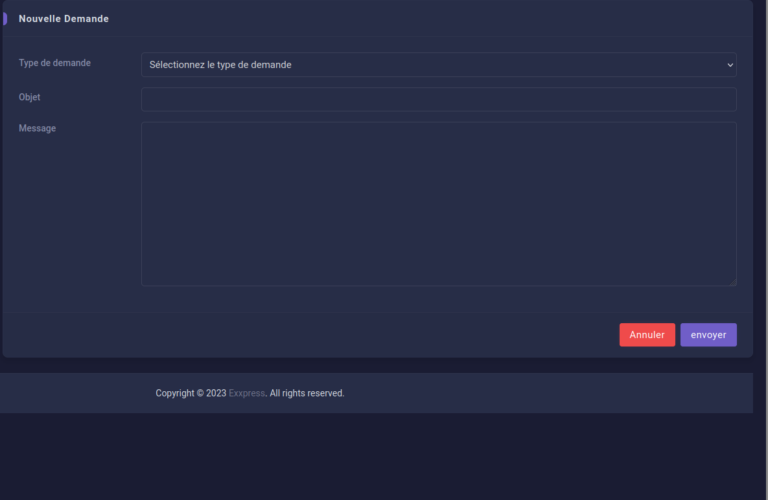
Mes commandes
Dans cette rubrique, vous trouverez deux sections :
- Nouvelle commande : Cette rubrique est destinée à l’ajout de nouvelles commandes. Vous devrez renseigner les informations du destinataire, incluant le nom, le prénom, le numéro de téléphone et l’adresse (ville, quartier). Vous pouvez choisir un quartier dans la liste ou en ajouter un nouveau en cliquant sur le bouton “Ajout”.
Assurez-vous de choisir le dépôt où vous souhaitez que nous récupérions la commande, si vous avez plus d’un point de départ. Une fois que vous avez cliqué sur “Suivant”, fournissez les détails concernant votre colis : taille, description et poids en kilogrammes. Vous avez également la possibilité de personnaliser votre colis en cliquant sur le bouton “Nouveaux paquets” et en remplissant les informations pertinentes telles que la hauteur, la longueur et la largeur, tout en respectant les dimensions fournies par EXXPRESS. Cochez la case “Fragile” si votre colis est susceptible de se briser facilement pendant le transport.
Notez que le poids maximum d’un colis ne peut pas dépasser 31 kg et que le poids total des commandes est limité à 100 kg.
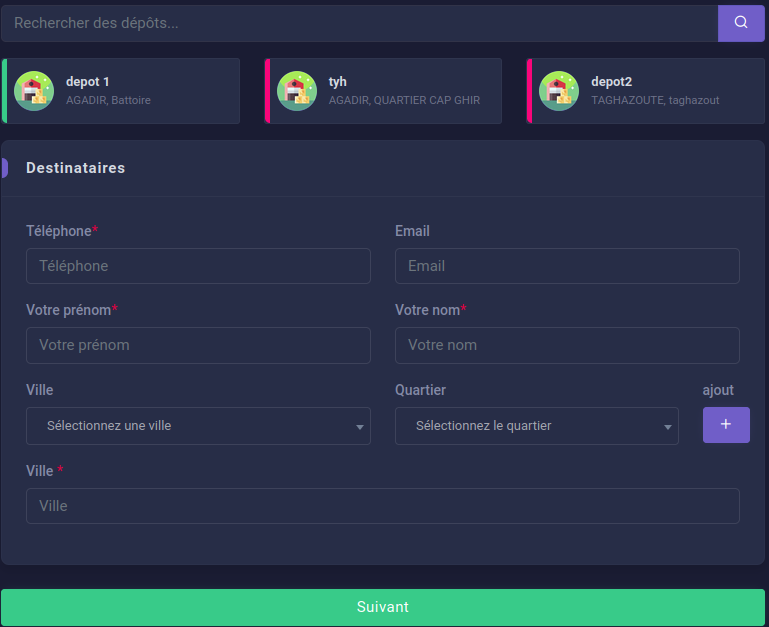
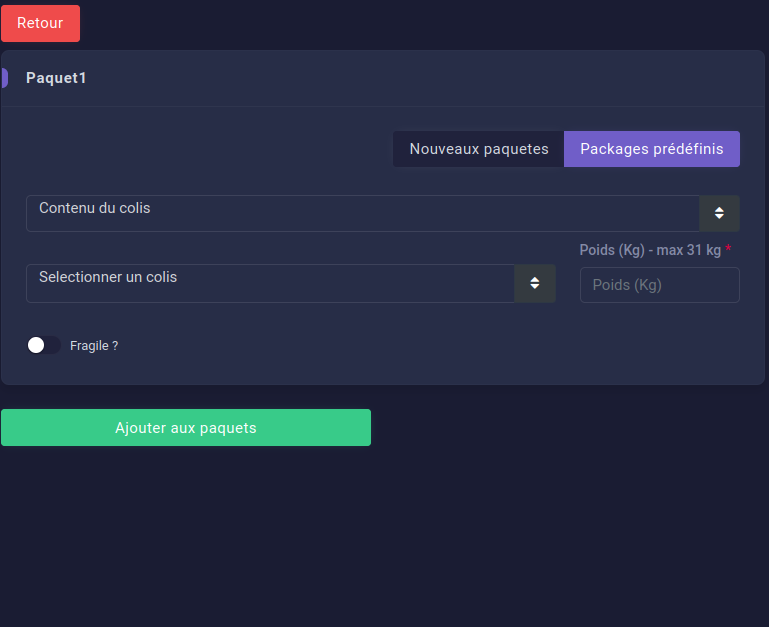
Vous pourrez également inclure des détails supplémentaires concernant le paiement, notamment préciser qui prendra en charge les frais de livraison. Des services supplémentaires peuvent être sélectionnés :
- Paiement à la livraison (COD) : Saisissez le montant à récupérer auprès de votre destinataire avec votre carte enregistrée ou ajoutez une nouvelle carte.
- Assurance : Sélectionnez l’option “Assurance” et choisissez la valeur du colis à assurer. Notez que l’assurance s’applique à la valeur totale des colis.
Après que vous choisissez l’un de ces services, vous avez une barre de “Solde ajouté” vous permettra d’ajouter un montant à votre solde si celui-ci est insuffisant. Cette option facilite le dépôt de fonds dans votre compte sans avoir à vous déplacer à notre agence, ce qui vous permet de gagner du temps. Elle est disponible pour les clients utilisant la méthode de paiement “Prépaiement”. Le montant ajouté sera collecté avec les frais de livraison par le livreur.
Enfin, si vous souhaitez ajouter un commentaire, utilisez la barre de commentaire pour l’écrire, par exemple : “Veuillez livrer cette commande le lendemain” ou “Le client sera disponible à 12:30 pour recevoir la commande”.
Finaliser votre commande en appuyant sur “Télécharger le reçu pour finir”.
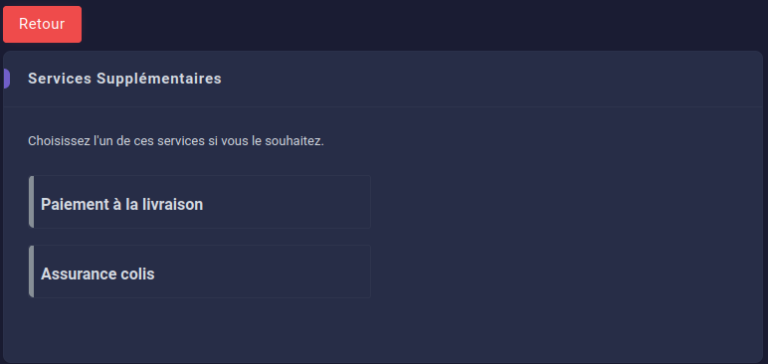
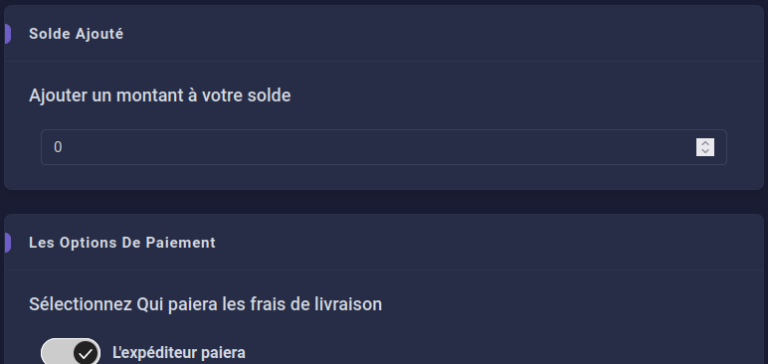
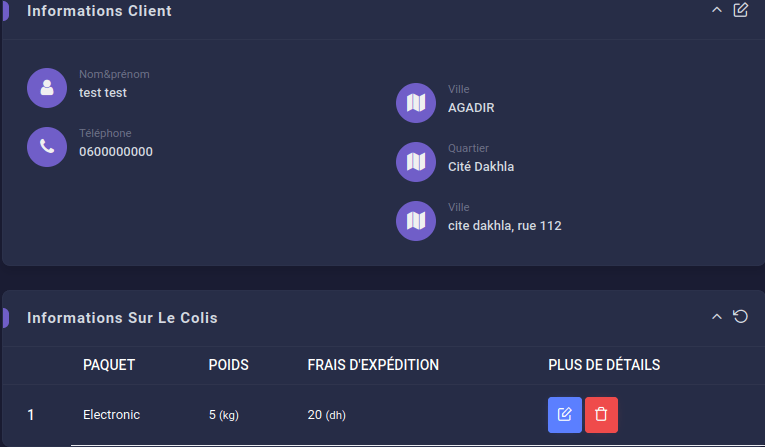
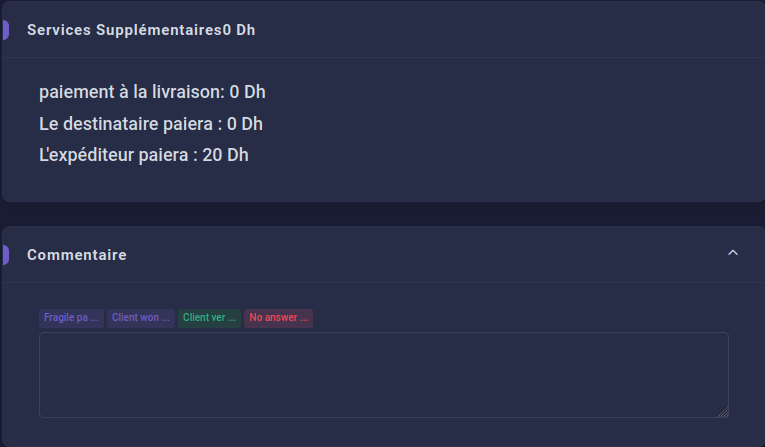
- Mes commandes : vous avez l’accès à un historique complet de tous vos envois. Vous avez la possibilité de suivre et de filtrer vos envois en fonction de leur statut, que ce soit “En vérification “, “En cours” “ Non livré” et “ Livré“.
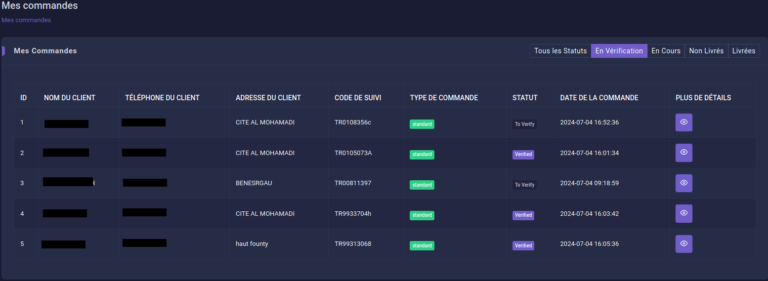
Mes Données
Dans la rubrique “Mes Données”, vous trouverez cinq sections :
Mon profile :
Vous aurez accès aux détails de vos informations personnelles telles que le nom, le numéro de téléphone, l’adresse, le nombre de vos clients.

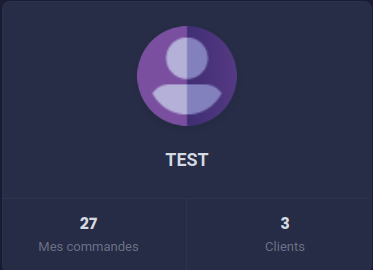
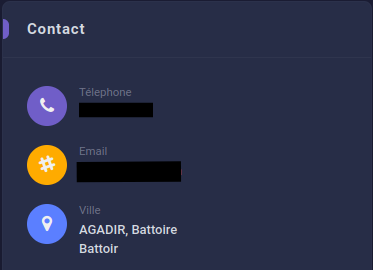
Mes dépôts :
Offre une vue d’ensemble complète de vos dépôts (points de départ). Elle présente diverses informations essentielles telles que le nom de votre dépôt, ville, quartier, date de création et le statut (actif ou inactif). De plus, cette section offre la possibilité de modifier les informations d’un compte existant et d’ajouter de nouveaux dépôts en cliquant sur le bouton “Nouveau dépôt”. Remplissez les informations et localisez le nouveau dépôt sur la carte. Une fois toutes les informations renseignées, enregistrez-les en cliquant sur “Enregistrer”.
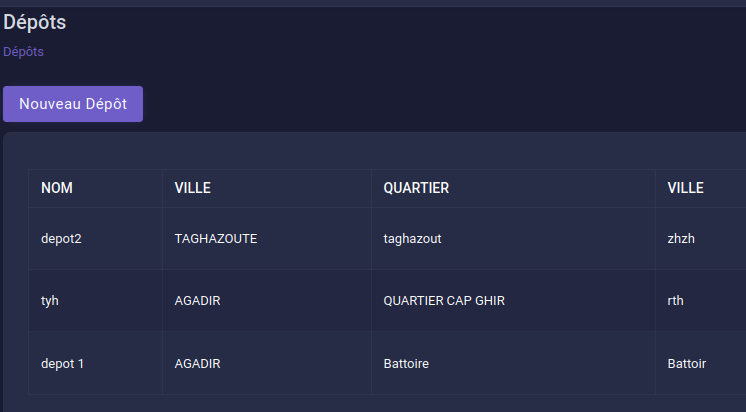
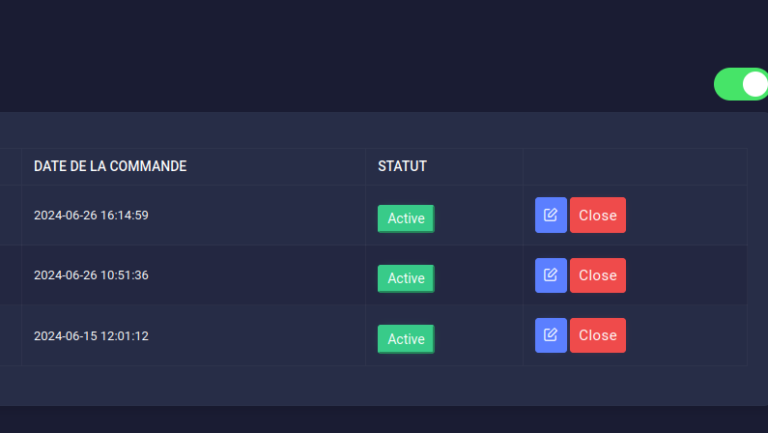
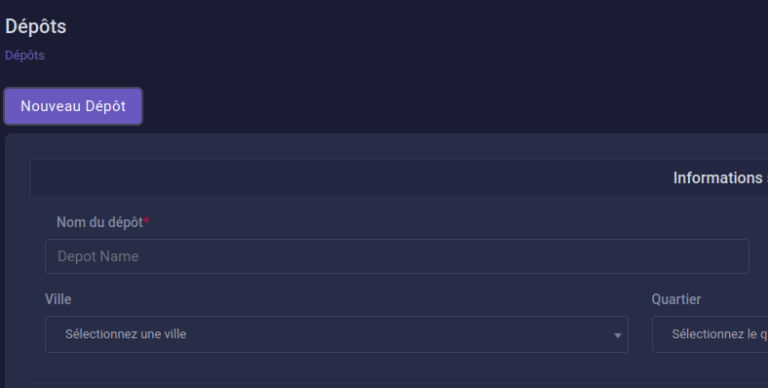
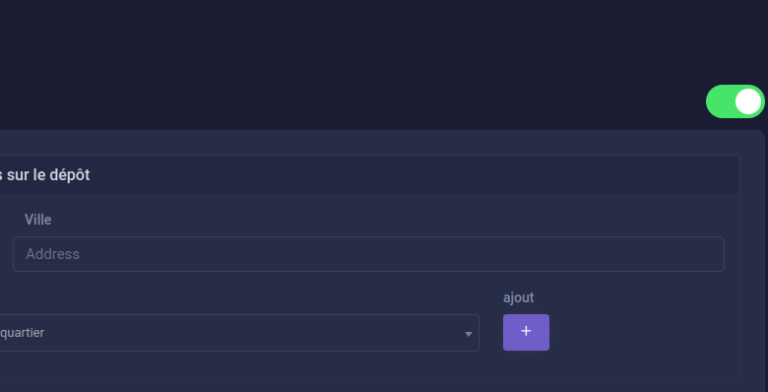
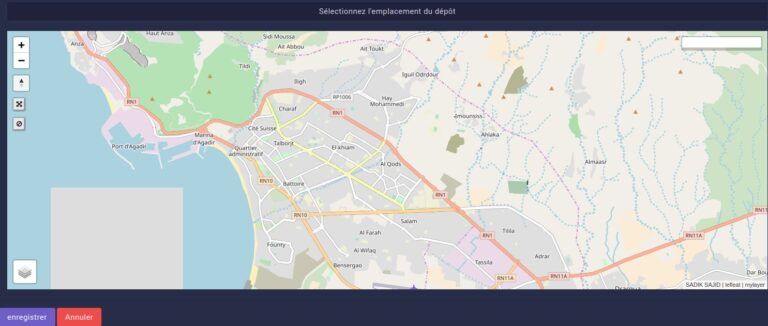
Mes clients :
Dans cette section, tous vos clients seront répertoriés. Pour simplifier l’ajout de nouveaux clients, cliquez sur “Ajouter client”. Vous serez redirigé vers un formulaire pour saisir les informations requises : le nom et le prénom, le numéro de téléphone, e-mail et l’adresse. Finalisez l’inscription en cliquant sur “Enregistrer”. Notez que vous pouvez désactiver un client en cliquant sur le bouton “activé” et en cochant le bouton “valider”.
Pour activer un client désactivé, cochez la barre en haut à côté de “statut” et cliquez sur le bouton “désactiver”, puis validez en cochant le bouton “valider”.
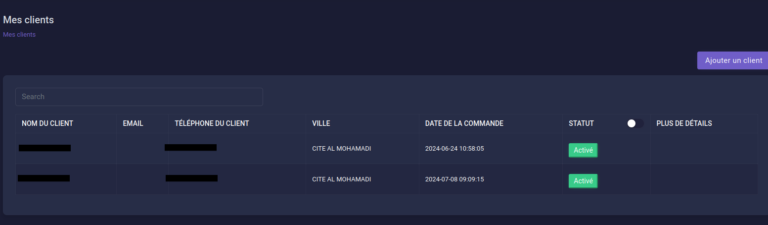
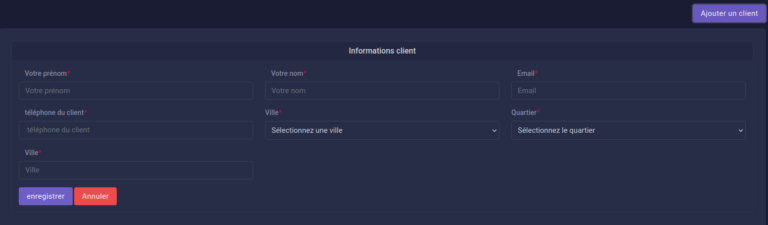
Mon argent :
Nouvel argent
Cette section vous offre une vue d’ensemble complète de toutes vos transactions financières. Vous pouvez y consulter les détails de chaque transaction, y compris les montants ajoutés, les paiements effectués pour les services de livraison, le type de commande et les dates correspondantes. Cette transparence vous permet de suivre et de gérer efficacement vos finances.
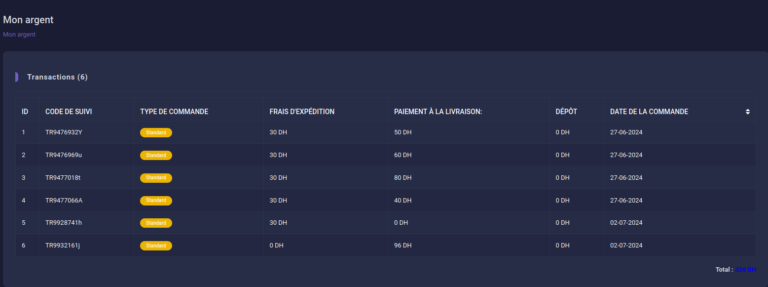
Archive
Dans cette section, vous trouverez un historique complet de toutes vos transactions financières qui ont été archivées. Cela inclut les paiements effectués, les fonds ajoutés, et toute autre activité financière liée à votre compte EXXPRESS. Vous avez la possibilité de télécharger le reçu de chaque transaction en cliquant sur le bouton “Télécharger”.